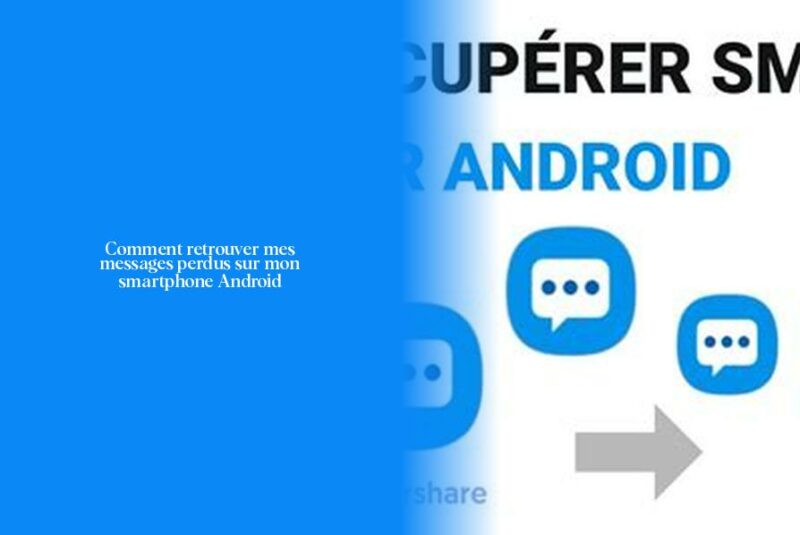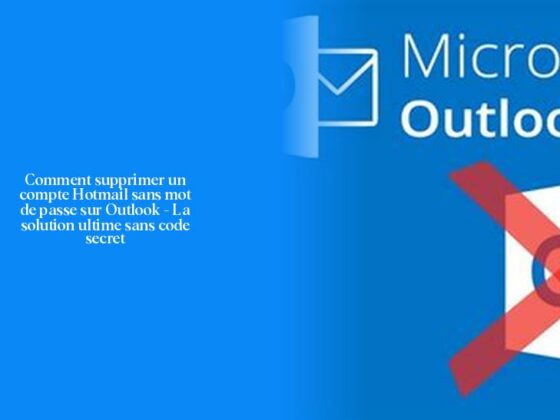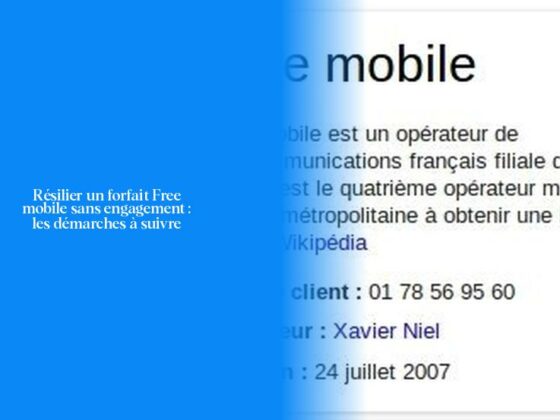Comment récupérer mes messages supprimés sur un smartphone Android
Ah, les messages sur ton téléphone portable, c’est un peu comme des trésors cachés dans une jungle numérique, n’est-ce pas ? Parfois, on fait une fausse manipulation sans faire exprès et hop ! Un message important envolé. Mais ne t’en fais pas, je suis là pour t’aider à retrouver ces perles rares !
Alors, comment récupérer tes messages supprimés sur un smartphone Android ? C’est simple comme bonjour !
Pour commencer, si tu veux restaurer une conversation en particulier, tu peux suivre ces étapes : Va dans “Paramètres”, puis “Corbeille”. Sélectionne la conversation que tu veux restaurer. Si elle ne s’affiche pas, va dans “Comptes et sauvegarde”, puis sur “Samsung Cloud” et enfin sur “Restaurer les données”.
Maintenant, pour récupérer l’ensemble de tes SMS et MMS sur un nouveau smartphone Android, voici ce que tu dois faire :
- Branche ton nouveau smartphone Android à ton ordinateur ou insère sa carte microSD.
- Transfère le fichier .xml depuis ton Bureau.
- Télécharge et installe l’application SMS Backup & Restore depuis le Google Play Store.
- Lance l’application et sélectionne l’option “Restaurer”.
- Et voilà ! Tous tes messages seront de retour comme par magie.
Saviez-vous : Pour une sauvegarde efficace de vos messages, il est conseillé de régulièrement utiliser des applications dédiées à la sauvegarde des données.
Maintenant que tu as toutes les cartes en main pour récupérer tes précieux messages perdus dans le cyberespace, n’hésite pas à explorer d’autres astuces pour gérer au mieux ton smartphone ! Poursuivons dans la lecture pour découvrir plus d’informations intéressantes. 📱✨
Récupérer les messages supprimés sur un téléphone portable Samsung
Si tu es à la recherche de tes précieux messages perdus sur un téléphone portable Samsung, ne t’en fais pas, je suis là pour t’éclairer comme une ampoule LED dans le noir ! Que dirais-tu de retrouver ces pépites enfouies dans les méandres technologiques de ton smartphone ? Alors accroche-toi, et suivons le guide pour récupérer ces messages disparus dans l’abîme numérique avec une touche de magie geek !
Pour commencer, si tu veux mettre la main sur tes SMS supprimés sur ton téléphone Samsung, voici une astuce de pro :
- Ouvre l’application Messages sur ton smartphone.
- Clique sur les trois petits points situés dans le coin supérieur droit de l’écran.
- Sélectionne “Paramètres”, puis “Corbeille”.
- Choisis la conversation que tu veux restaurer parmi les trésors cachés.
Et voilà ! Tes messages perdus devraient réapparaître comme par enchantement sur ton téléphone Samsung. C’est un peu comme faire apparaître un lapin d’un chapeau magique ! N’oublie pas que la corbeille n’est pas seulement pour les restes du repas, mais aussi pour sauver tes conversations importantes. Maintenant, tu peux profiter à nouveau de ces échanges précieux sans qu’ils ne disparaissent dans le néant numérique.
Et si jamais tu as besoin d’aide supplémentaire pour retrouver des messages supprimés sur d’autres plateformes ou applications, n’hésite pas à explorer d’autres méthodes mentionnées plus haut. Récupérer des SMS peut être aussi excitant que dénicher un trésor perdu sous la mer numérique ! Alors pars à l’aventure et redonne vie à tes anciennes conversations perdues. 📱💬
Utiliser les services Google pour restaurer vos messages
Utiliser les services Google pour restaurer vos messages :
Pour récupérer des messages supprimés sur Google Messages, utilisez les fonctionnalités de sauvegarde de Google. Rendez-vous dans les paramètres de votre smartphone Android, puis sélectionnez “Google Services et préférences”. Choisissez ensuite “Configurer et restaurer”, puis “Sauvegarde”. Vous pourrez vérifier si la dernière sauvegarde Google One contient les messages que vous souhaitez récupérer.
Autres articles: Quel est le montant minimum autorisé pour un paiement par carte bancaire en France ?
✨ Astuce : Savais-tu que tu pouvais également accéder à tes sauvegardes WhatsApp sur Google Drive ? En effet, WhatsApp automatiquement sauvegarde tous tes messages et photos sur cette plateforme. C’est un autre moyen pratique pour récupérer des données précieuses !
Maintenant, vers l’infini et au-delà ! Voyons ensemble comment restaurer ces messages tant chéris une fois qu’ils sont sauvegardés grâce à Google :
- Ouvre l’application Google Drive sur ton Android.
- Appuie sur les trois lignes horizontales dans le coin supérieur gauche.
- Sélectionne “Sauvegardes” pour accéder aux précieuses données.
- Prévisualise et choisis les messages à restaurer.
- Appuie sur “Restaurer” et admire la magie opérer !
🚀 Fun Fact : Savais-tu que la majorité des utilisateurs ne se rendent pas compte de l’importance de maintenir régulièrement des sauvegardes de leurs données jusqu’à ce qu’il soit trop tard ? Ne laisse pas tes données jouer à cache-cache avec toi !
À Découvrir: Les meilleures plateformes de vente en ligne à découvrir en 2024
Et parce que la prudence est mère de sûreté, voici quelques conseils utiles pour éviter de perdre définitivement tes précieux messages textes sur Android :
- Active la fonction de sauvegarde automatique si possible pour éviter toute perte involontaire.
- Utilise des applications tierces spécialisées dans la sauvegarde des SMS pour une double sécurité.
- Veille à toujours avoir suffisamment d’espace disponible dans ton compte Google pour stocker tes précieuses données.
Avec ces recommandations en poche, tu seras prêt(e) à affronter le monde numérique tout en préservant tes souvenirs textuels les plus précieux ! 💬🔒
Récupérer les messages supprimés sur WhatsApp et autres applications de messagerie
Alors, tu t’es retrouvé dans la situation délicate où tu as effacé par mégarde des chats précieux sur WhatsApp ? Pas de panique ! Il existe une solution simple pour récupérer ces messages perdus, que tu utilises un téléphone Android ou un iPhone.
Comment peut-on voir les messages supprimés sur WhatsApp ? Sur WhatsApp, il est possible de demander la suppression des messages pour tous les destinataires ou uniquement pour vous-même. Après avoir envoyé un message, un expéditeur WhatsApp dispose de deux jours pour demander à le supprimer pour tout le monde. Si une personne vous envoie un message sur WhatsApp puis le supprime immédiatement pour tout le monde, mais que tu souhaites toujours connaître son contenu, voici trois méthodes simples pour voir ces messages supprimés :
- Historique des notifications Android : Sur Android, les messages WhatsApp sont stockés dans le registre de notification du système. En y accédant, tu peux visualiser les messages que l’autre personne a supprimés.
- Avec l’application AirDroid Parental Control (sur Android) : Cette application te permet de récupérer et visualiser les messages supprimés sur l’application WhatsApp. Un outil pratique pour retrouver ces précieuses conversations disparues !
- À l’aide de Google Drive (sur Android) : En utilisant Google Drive comme solution de sauvegarde, tu peux restaurer tes anciens chats WhatsApp si tu as réalisé une sauvegarde récente contenant ces données. Une démarche simple et efficace pour retrouver tes discussions perdues.
Ces astuces te permettront non seulement de voir les messages effacés sur ton application préférée mais également de garder une trace des conversations importantes sans craindre leur disparition soudaine. N’hésite pas à essayer ces méthodes et à explorer d’autres options possibles selon tes besoins spécifiques!
- Pour récupérer des messages supprimés sur un smartphone Android, tu peux les restaurer depuis la corbeille ou utiliser des applications de sauvegarde.
- Pour restaurer une conversation en particulier, va dans “Paramètres” puis “Corbeille” sur ton téléphone.
- Pour récupérer l’ensemble de tes SMS et MMS sur un nouveau smartphone Android, transfère le fichier .xml depuis ton ordinateur et utilise l’application SMS Backup & Restore.
- Il est recommandé d’utiliser des applications dédiées à la sauvegarde des données pour une protection efficace de tes messages.
- Pour retrouver des messages supprimés sur un téléphone portable Samsung, tu peux suivre des étapes similaires à celles pour un smartphone Android.